Esta página ainda não foi traduzida.
通勤経路フォームを管理する
- Leitores alvo:
- Para os administradores e encarregados
- Planos:
- Recursos opcionais pagos
通勤経路検索機能を使うには、通勤経路フォームを登録します。
通勤経路フォームとは、通勤手段の種類、利用路線や定期期間、検索候補の表示順などを、自社の就業規則に合わせて設定するものです。 1つの通勤経路フォームに、複数の通勤手段を登録できます。
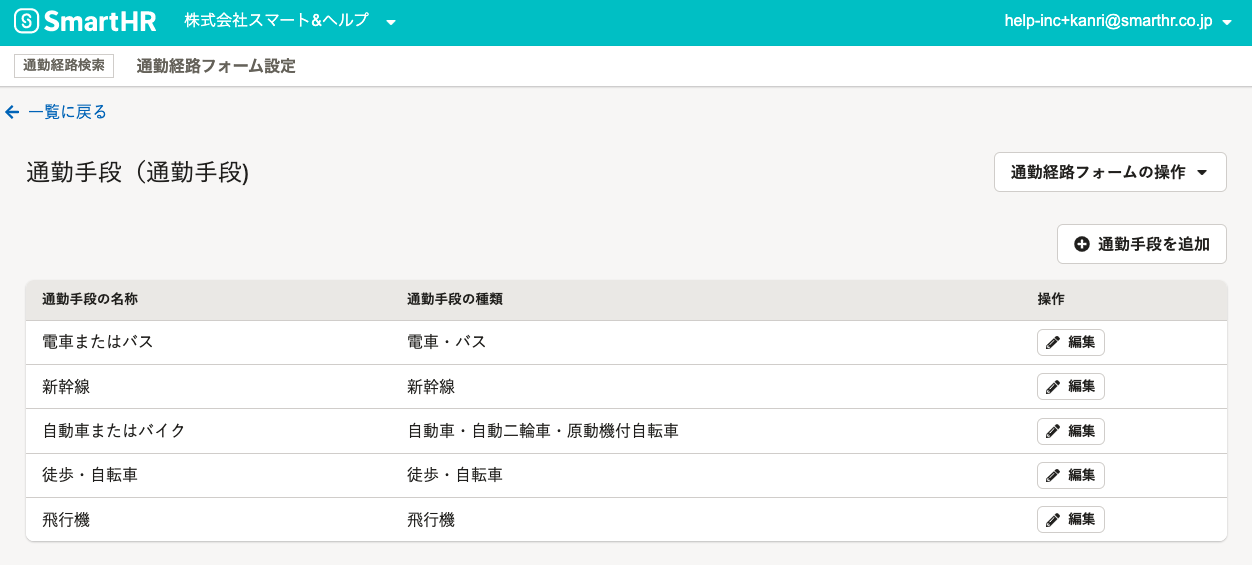 画像を表示する
画像を表示する
登録した通勤経路フォームは、SmartHR基本機能のカスタム項目グループとして登録され、従業員詳細画面に表示されます。
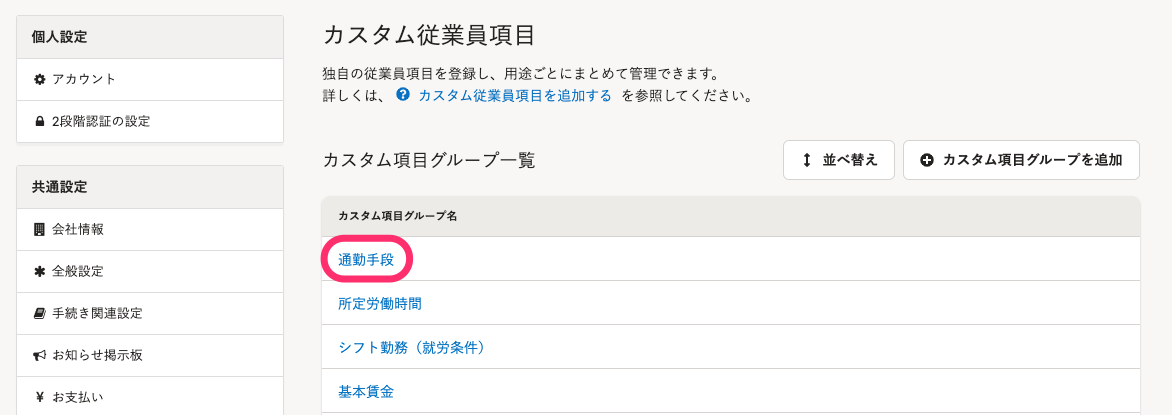 画像を表示する
画像を表示する
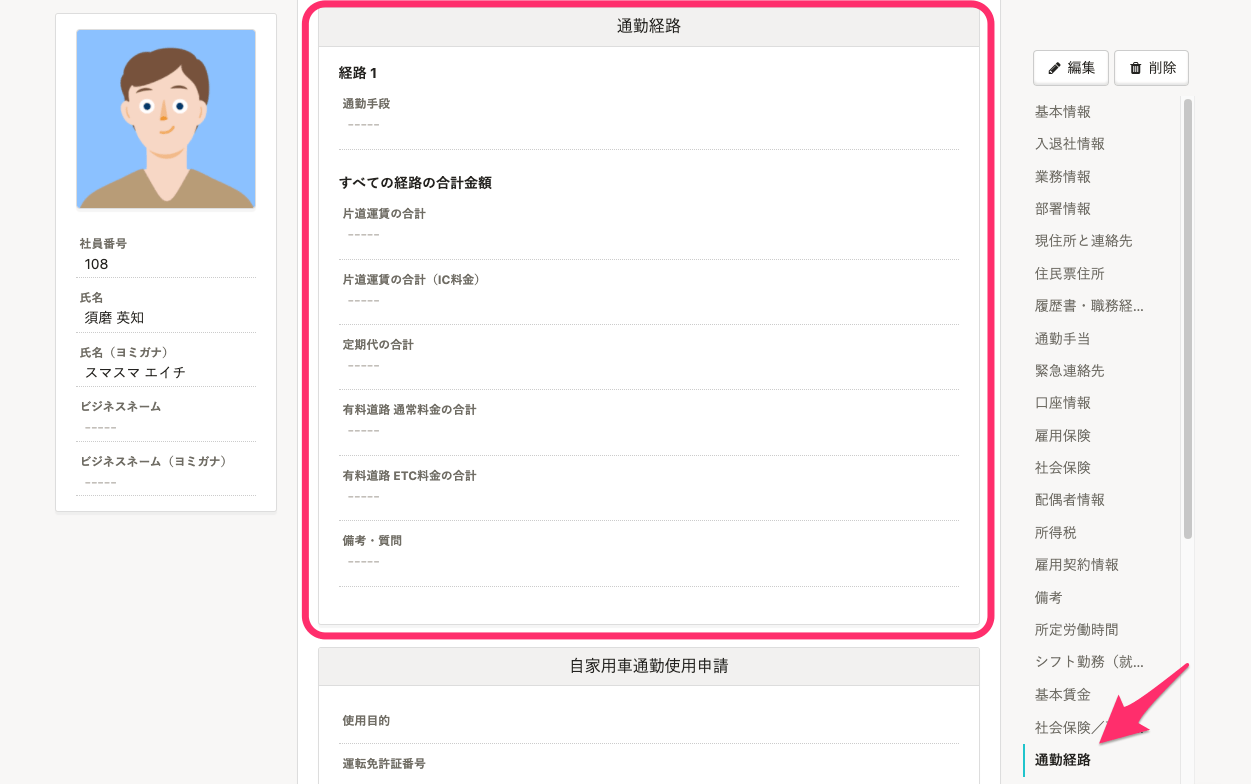 画像を表示する
画像を表示する
Índice
通勤経路フォームを追加する
Para ler Página de ajuda é necessário realizar o login.
Realize o login com a conta da SmartHR.Login
Realize o login com a conta da SmartHR.Login
